מדריך לתוכנת
XoftSpy 4.2
כתב את המדריך: חרמון.
תאריך פירסום המדריך:18.8.06
הקדמה:
כיום, חשוב להסיר מזיקי
Spyware
רבים ברשת.
התוכנה הבאה, יודעת לזהות אותם ולהסירם.
התוכנה ניתנת לניסיון.
-
בחרו את האפשרות הרצויה
ההתקנה
מסך ברוך הבא-לחצו על
Next
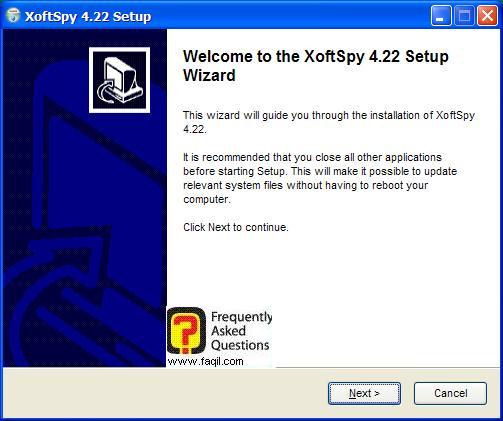
מסך התקנה,לחצו על
Next
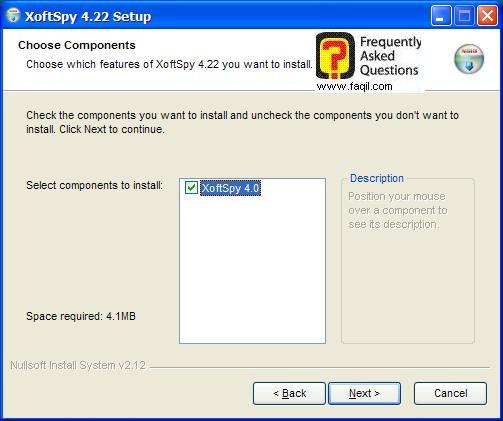
מסך מיקום היעד
לחצו על
Install או לפניכן, בחרו את מיקום היעד האחר
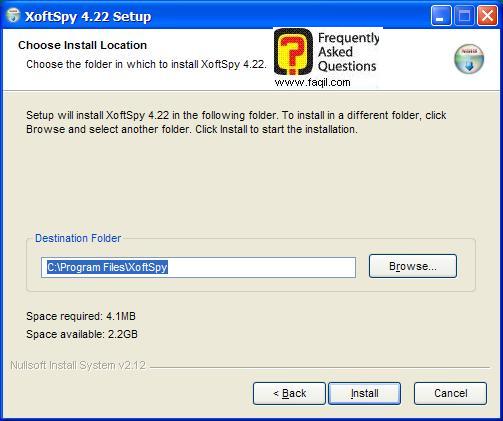
ההתקנה החלה
המתינו עד לסיומה

מסך סיום ההתקנה!
לחצו על
Finish, כאשר ה-V
בריבוע מסומן, על מנת להריץ את התוכנה.
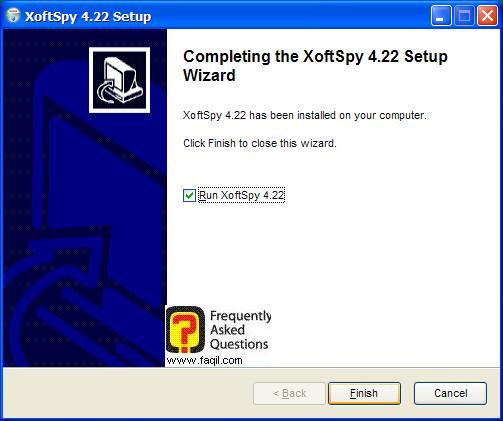
שימוש
המסך אליו תגיעו בפעם הראשונה
בחרו את דף הבית
,המוגדר כברירת מחדל עבורכם
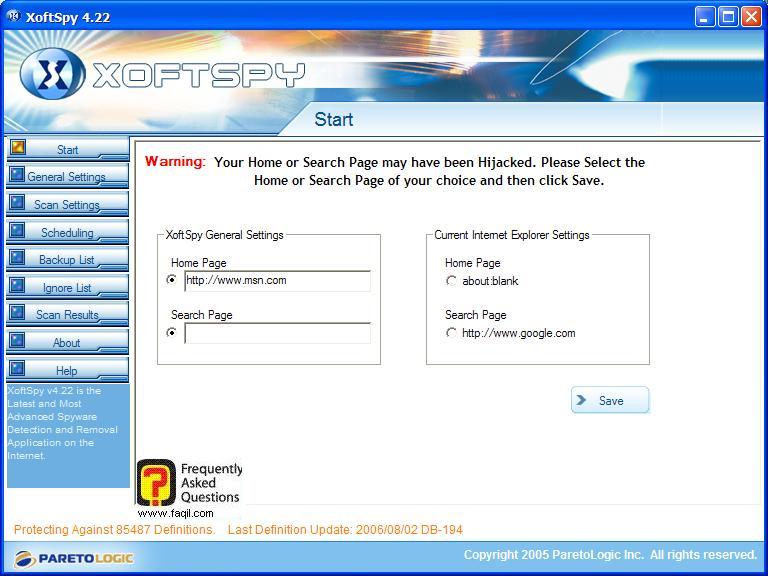
הגדרות כלליות
אם ברצונכם להפעיל את התוכנה, בכל הפעלה מחדש של המחשב –
סמנו
V בריבוע :"Launch XoftSpy at Windows Startup"
לאחר מכן, יש לסמן בריבוע אם יסרוק ישר או לא יסרוק ישר (בהתאמה בעיגולים)
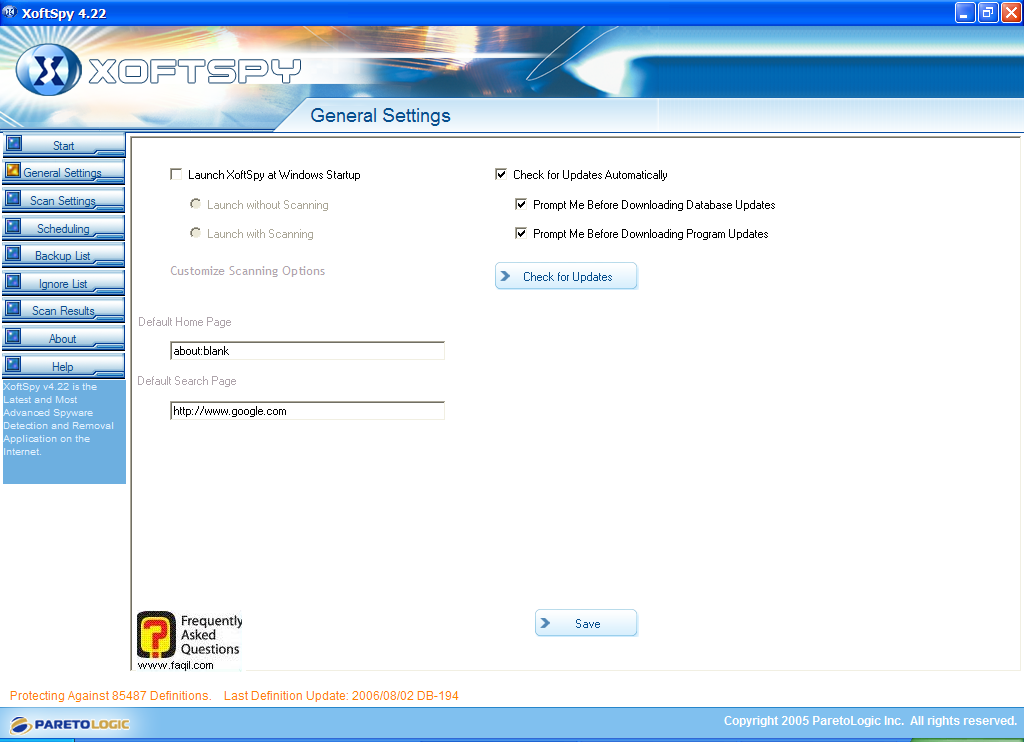
תוכלו לעדכן את התוכנה, יש לבחור ב"Check for Updates"
ותקבלו הודעה, אם זמינים עדכונים או לא.
תוכלו לסמן ב-Scan Settings
, אפשרות לסימון סריקה גם של תיקיות (הריבוע האחרון)
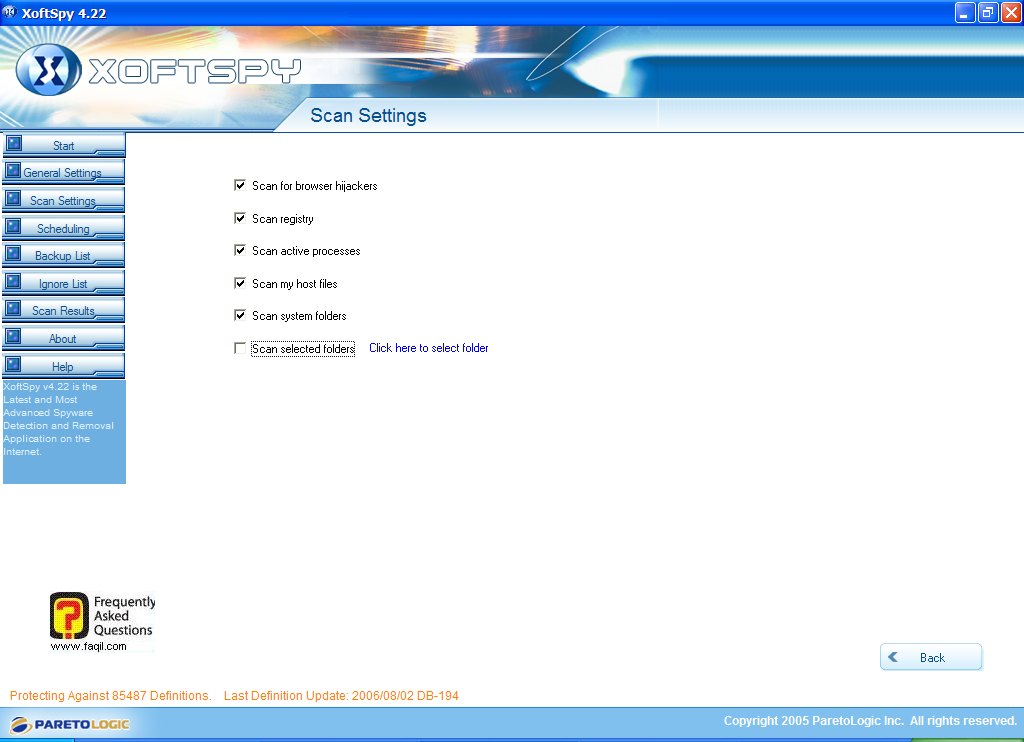
אם תבחרו ב-Scheduling
, תוכלו לבחור
בשעה יעודית לסריקה עם התוכנה,באופן אוטומטי וללא כל מגע יד אדם.
ב-Back
list אם תבחרו תראו רשימה של גיבויים, שנעשו
לאחר מחיקת מזיקים.
ב-ignore
list אם תבחרו תראו רשימה של קבצים, שלא
צריכים לפעול, תוכלו למחוק אותם בד"כ במצב בטוח בלבד.
ב-scan
results תראו את תוצאות הסריקה, אם נמצאו
מזיקים.
ב-about תוכלו לראות מידע על התוכנה ומידע עליה, אם תלחצו על
Enter Registration Code , תוכלו להכניס את קוד הרכישה של התוכנה שרכשתם.
אם תלחצו על
Start, תפעילו את התוכנה לסריקה:
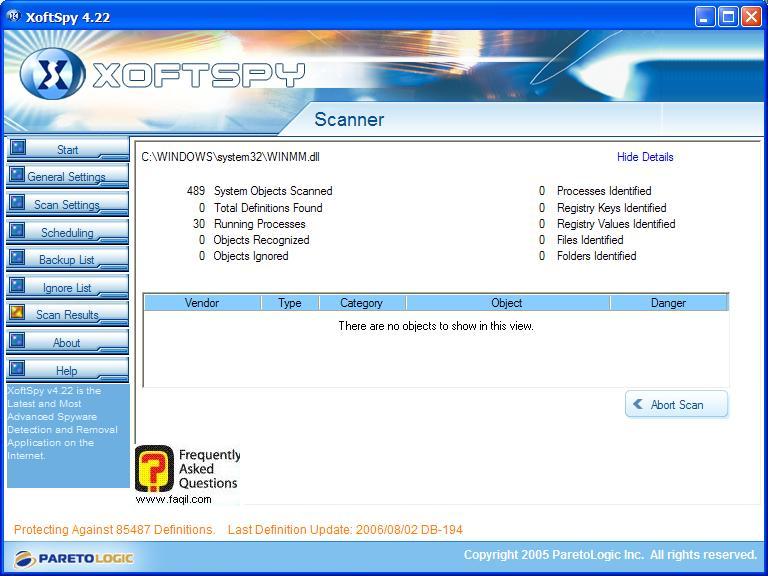
תקבלו תוצאות בזמן אמת, אם התגלו מזיקים.
לסיום הסריקה , יש לבחור ב-Abort Scan
***

